萬盛學電腦網 >> windows 7教程 >> U盤啟動盤安裝win7系統的詳細操作步驟
U盤啟動盤安裝win7系統的詳細操作步驟
U盤安裝系統是一種常用的安裝方法,你還在憂愁自己心愛的筆記本或者是台式機電腦出現了系統故障,自己不會安裝win7系統而煩惱不堪嗎?其實U盤重裝win7系統的方法很簡單,你只要你掌握了技巧,就無需擔心重裝的問題了,下面介紹U盤啟動盤安裝win7系統的詳細操作步驟。
一、U盤安裝win7系統准備工作:
①.win7系統重裝前下載好Windows7系統鏡像文件;②.准備一個4G大的U盤,U盤數據備份;③.win7系統安裝前把電腦桌面的內容備份起來。
二、U盤啟動盤安裝win7系統的詳細操作步驟
將U盤啟動盤插入電腦接口中,重啟電腦。
當電腦處於開機畫面時,我們就不停的按住快捷鍵進入主菜單界面,選擇【01】進入,即可:
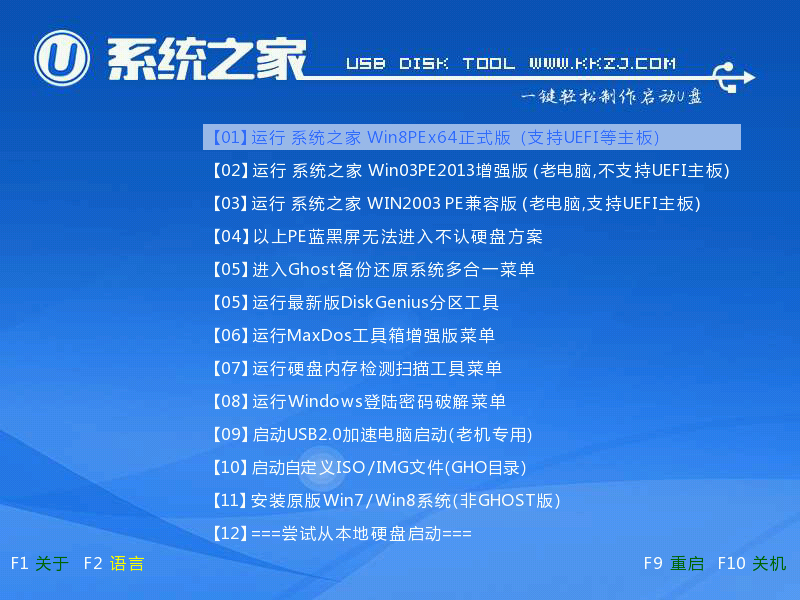
安裝win7系統界面1
2、接著上面的操作,會彈出pe裝機工具窗口,把系統文件放到c盤確定。
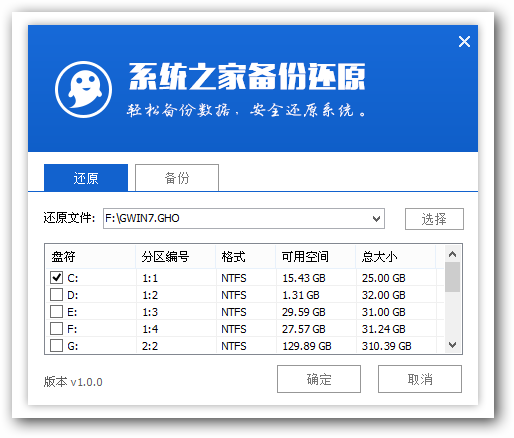
安裝win7系統界面2
3、點擊確定
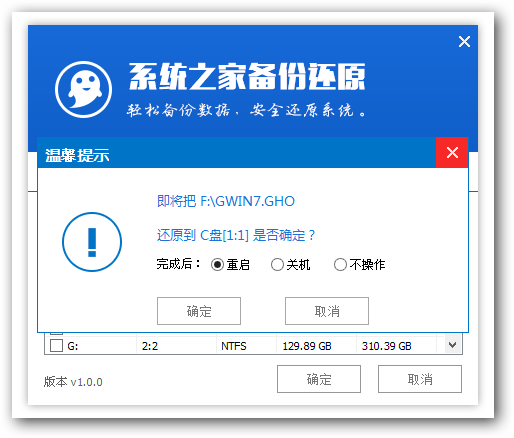
安裝win7系統界面3
4、接著我們就要耐心等待重裝win7系統的過程。
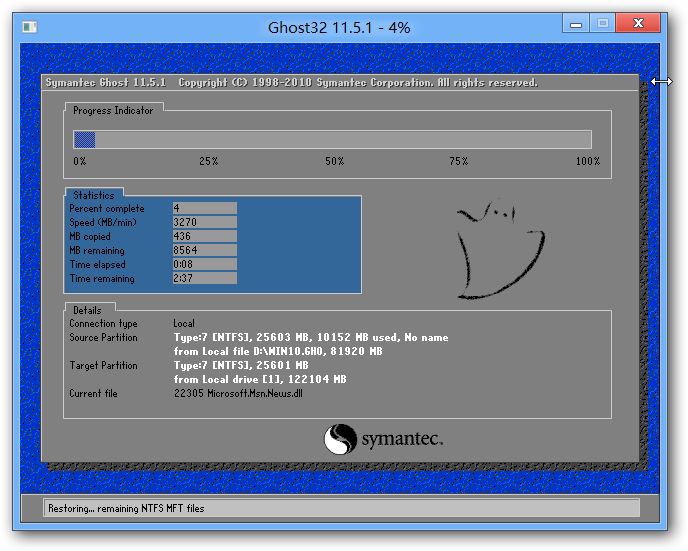
安裝win7系統界面4
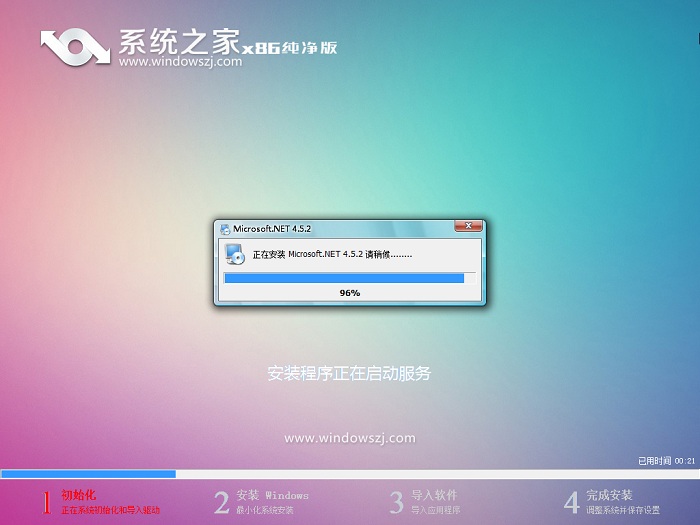
安裝win7系統界面5
6、接著就是win7系統的部署階段
部署過程不要關閉計算機。

安裝win7系統界面6
當你看到這個畫面的時候,就表示U盤安裝win7系統完成了。更多win7教程盡在www.win7qjb.com
windows 7教程排行
操作系統推薦
相關文章
圖片文章
copyright © 萬盛學電腦網 all rights reserved



